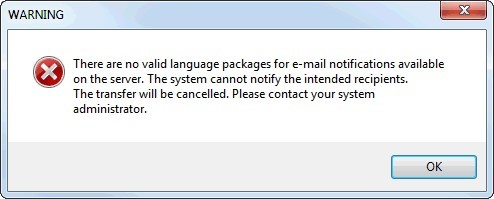CSOCurrent de:Broken/Sprachpakete installieren
Aus Cryptshare Documentation
Stellen Sie sicher, dass Sie die Sprachpakete für die entsprechende Version von Cryptshare for Outlook heruntergeladen und auf Ihrem Cryptshare Server installiert haben. Andernfalls wird eine Fehlermeldung in Cryptshare for Outlook auftreten, wenn Sie auf "Senden" klicken.
Sprachpakete aktualisieren
Bitte beachten Sie, dass Änderungen an den Sprachpaketen oder neu hinzugefügte Sprachpakete für den Anwender erst nach dem Neustart von MS Outlook zur Verfügung stehen. Das Cryptshare for Office Add-In startet stets mit lokal gespeicherten Sprachressourcen und aktualisiert diese während der Laufzeit.
Installationsreihenfolge der Sprachpakete
Um sowohl die Version Eins als auch die Version Zwei des Cryptshare for Office Add-In's parallel zu betreiben, gehen Sie bitte wie folgt vor:
# Entfernen Sie alle Cryptshare for Office Sprachpakete auf Ihrem Cryptshare Server (z.B. 3.5; 4.0; 5.0).
# Installieren Sie zunächst die Sprachpakete für die Version Eins von Cryptshare for Outlook, diese haben die Versionsnummer 3.5.
# Installieren Sie dann die die Sprachpakete für die Version Zwei von Cryptshare for Outlook, die Versionsnummer ist die 5.0.
Bitte beachten Sie: Wird diese Installationsreihenfolge nicht eingehalten, kommt es zu Verbindungsproblemen bei Cryptshare for Office der Version Eins.
# Entfernen Sie alle Cryptshare for Office Sprachpakete auf Ihrem Cryptshare Server (z.B. 3.5; 4.0; 5.0).
# Installieren Sie zunächst die Sprachpakete für die Version Eins von Cryptshare for Outlook, diese haben die Versionsnummer 3.5.
# Installieren Sie dann die die Sprachpakete für die Version Zwei von Cryptshare for Outlook, die Versionsnummer ist die 5.0.
Bitte beachten Sie: Wird diese Installationsreihenfolge nicht eingehalten, kommt es zu Verbindungsproblemen bei Cryptshare for Office der Version Eins.
Unterschiedliche Handhabung von Sprachpaketen
Cryptshare Server und Cryptshare for Outlook werden unterschiedlich behandelt, wenn neuere (oder ältere) Sprachpakete als die bereits installierten hochgeladen werden. Die folgende Tabelle gibt ein Überblick über das erwartete Verhalten:
| Beschreibung | Beispiel (installierte Version → gewählte Version) | Verhalten |
|---|---|---|
| Minor Version | 6.5 → 6.4 | Installation nicht möglich |
| 6.4 → 6.5 | gewählte neuere Version ersetzt installierte Version | |
| Major Version | 7.0 → 6.0 | Installation nicht möglich |
| 6.0 → 7.0 | gewählte neuere Version ersetzt installierte Version |
| Beschreibung | Beispiel (installierte Version → gewählte Version) | Verhalten |
|---|---|---|
| Minor Version | 6.5 → 6.4 | gewählte ältere Version ersetzt installierte Version |
| 6.4 → 6.5 | gewählte neuere Version ersetzt installierte Version | |
| Major Version | 7.0 → 6.0 | Version 6.0 wird zusätzlich zu Version 7.0 installiert |
| 6.0 → 7.0 | Version 7.0 wird zusätzlich zu Version 6.0 installier |